youtubeアップロードについて
動画編集を頑張ってようやく出力できた動画も、アップロードをしなければ他の人に見てもらうことはできません。動画編集でヘトヘトになっている所に、面倒なアップロード作業が入ると設定やタイトル表記などにミスも出てしまいがちです。そこで、今回はyoutubeなどの動画投稿サイトに合わせたエンコードやアップロードまでを簡単にできる動画編集ソフトFilmora Xでの実際のアップロード手順をご紹介します。
Part1:Filmora Xを使ってYoutubeに動画をアップロードする手順
動画編集ソフトFilmora X
- *最新機能搭載:モーショントラック、アニメーションキーフレーム、カラーマッチ
- *動画カット、動画分割、回転、トリミング、ミックス、結合などを備える
- *フィルター、トランジション、オーバーレイ、エレメント、字幕、タイトル編集を内蔵する
- *縦横比、色相、明るさ、速度、彩度、コントラストなども調整できる
- *ローカル、デバイス、ウェブサイトとDVDの四つの方式で動画を出力できる
- *プロの使用にも応えられる高機能かつ多機能性で、編集画面も比較的スタンダードなタイプなので見やすく操作しやすいのが特徴
- *BGMや効果音、タイトルなどの基本的な編集はもちろん、テキストを縦書きで挿入もできる。
#Step1、予めyoutubeへの登録を済ませておく
Filmora Xではyoutubeへ簡単に動画アップロードができますが、最初はログイン情報などの設定が必要になります。まずはFilmora Xを起動する前にyoutube公式サイトでアカウント登録を済ませておきましょう。
#Step2、youtubeに合わせたエンコードで動画を出力する画面を開く
動画編集ソフトFilmoraXでの動画編集が終わったら、次はエンコードをして1本の動画として出力する必要があります。この際に動画をよりyoutubeに投稿するのに最適な設定でエンコードする機能がFilmora Xには備わっています。いつもの画面中央上から「エンコード」をクリックした後の画面で、タブにある「Youtube」を選択しましょう。すると、youtube用の動画設定画面及びアップロード用のタイトルなどを設定する画面に移ります。
#Step3、Youtubeにサインインする
画面左にあるYoutubeのロゴ下にある「サインイン」をクリックすると、アカウント入力画面が出てくるので入力していきます。アップロードするチャンネルなどを指定していくと最後に「Filmora XがYoutubeへのアクセスをリクエストしています」という承認画面が出てくるので、「許可する」を選ぶとFilmora XとYoutubeの連携が完了します。
#Step4、タイトルや説明文などを入力してエンコード&youtubeにアップロードする
Filmora Xの出力設定画面に戻ってくるので、タイトルや説明、カテゴリーなどを設定していきましょう。出力設定が終わったら右下の「出力」をクリックすることでエンコードが開始されます。また、この方法ではエンコードが終わったら自動的にYoutubeへのアップロードを実行してくれるため、非常に簡単にYoutubeへのアップロードができるようになります。次回以降はサインインの工程は省くことができるので、グッと手順は簡略化され短時間で済ますことができるでしょう。
PIP編集ならFilmora Xが一番操作が簡単で初心者でも安心
PIP編集は上記で紹介した3つのソフトのどれでも可能ですが、中でも簡単な手順で可能なのはFilmora Xになります。また、機能の多さや高性能さに加えて、それらが制限を受けることなく無料で使える総合的な利便性はFilmora Xだけの特徴と言えます。初心者からベテランまで満足できるFilmora Xで、効果的にPIP機能を使いこなして動画の演出を一段ランクアップさせてみましょう。
Part2:youtubeとVimeoに動画投稿する際の注意点
翻訳情報などは入力できない
Filmora Xには動画に翻訳などの設定を入力することはできないので、各言語の翻訳字幕などの設定はそれぞれのサイトをブラウザで開いて設定する必要があります。
著作権や肖像権に問題がないかしっかりチェックする必要がある
作った動画が著作権や肖像権を侵害している場合は、投稿後に運営会社から問題があるとして削除されてしまうケースもあります。無関係の人が写り込んでしまっていないか、著作物の音楽などを使ってしまっていないか?などを投稿前にしっかりチェックしておきましょう。
公開設定を間違えていないかチェック
プライバシー設定で、動画の公開設定を変更できます。「非公開」だと自分以外の人が見られなくなりますし「限定」ではURLを教えた相手しか見ることができません。サイト利用者全員に見て欲しい時はきちんと「公開」になっているかどうかを確認しておきましょう。
Filmora Xならエンコードとアップロードを一気にできて効率アップ!
動画を投稿する際には動画編集をして、エンコードを済ませ、さらにその動画を動画共有サイトにアップロードするという複数の手間がかかるため大変です。しかし、Filmora Xを使えばエンコードとアップロードを一挙にすることが可能で、労力を大幅にカットできます。動画編集ソフトとしても高機能なFilmora Xで効率的な動画編集と投稿ができる環境を手に入れましょう。




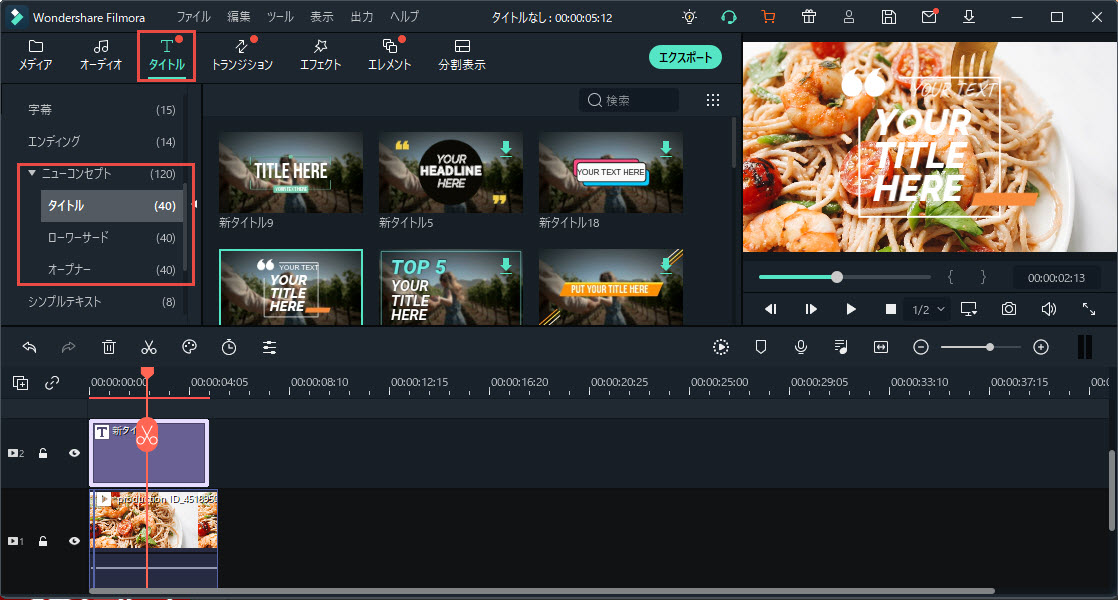
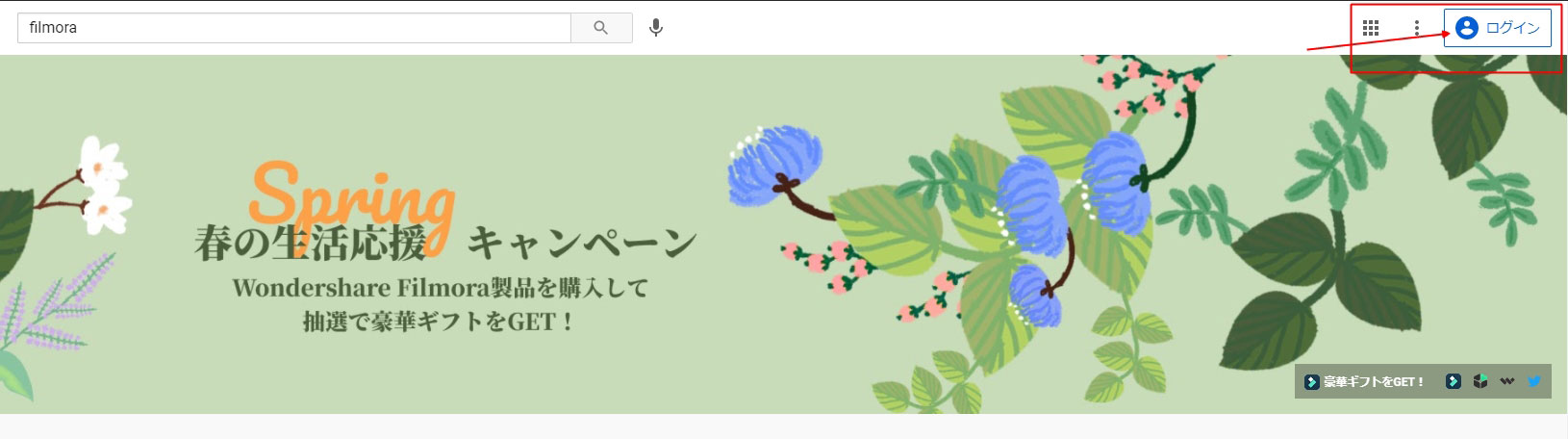
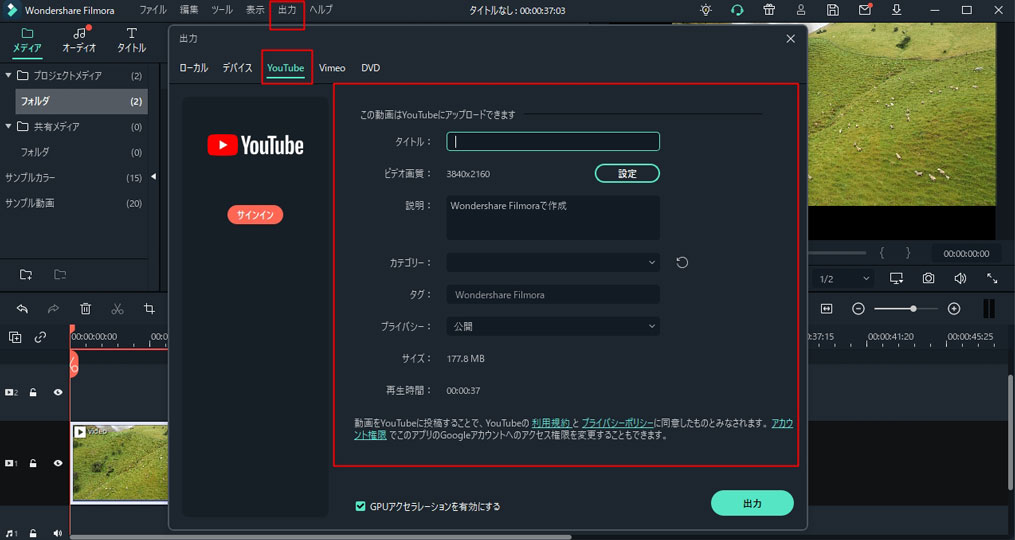
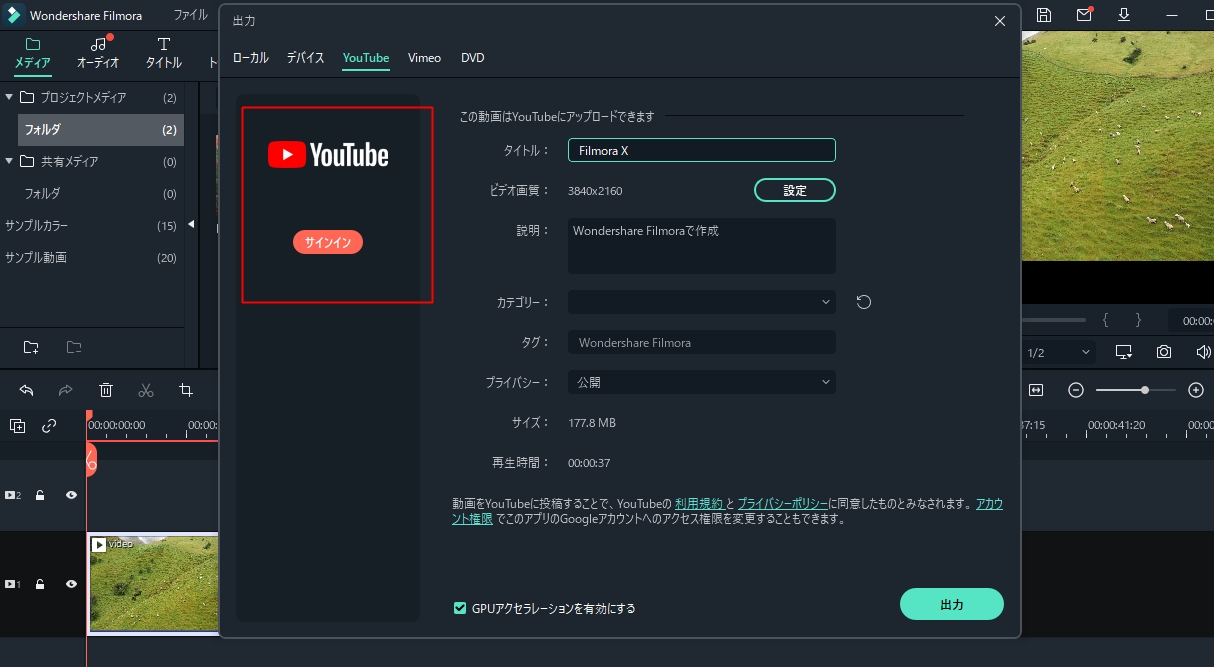
関連トッピクス
パスワードの回復またはリセット
パソコンを使ったYouTubeショート動画の作り方
MV・PVの作り方~キーフレーム応用編